Werbung
 Alle Windows-Betriebssysteme scheinen eine extreme Menge an Anpassungen und Änderungen zu ermöglichen, die auf den Wünschen der Benutzer basieren. Heute werden wir über einen kleinen Teil davon sprechen - das Optimieren der Windows-Anmeldung / des Windows-Starts.
Alle Windows-Betriebssysteme scheinen eine extreme Menge an Anpassungen und Änderungen zu ermöglichen, die auf den Wünschen der Benutzer basieren. Heute werden wir über einen kleinen Teil davon sprechen - das Optimieren der Windows-Anmeldung / des Windows-Starts.
Nun, bereit, loszulegen? Machen wir das.
Das Herumspielen mit dem eigentlichen Login kann auch sehr lustig sein. Wenn dich das nicht genug aufpumpt, was wäre, wenn ich dir sagen würde, dass es einfach ist? Ja, das ist es! Hier sind einige coole Dinge, die Sie mit der Registrierung tun können, um Ihren Anmeldebildschirm ein wenig persönlicher zu gestalten:
Fügen Sie eine Login-Texterinnerung hinzu
Diese kleine Erinnerung wird jedes Mal angezeigt, wenn Sie den Computer starten, kurz bevor der Anmeldebildschirm gestartet wird. Sie können es bearbeiten, um zu sagen, was Sie möchten.
-
1. Gehen Sie zu "Start", "Ausführen" und geben Sie ein regedit.ext.
2. Navigieren Sie beim Laden des Registrierungseditors zu
HKEY_LOCAL_MACHINE \ SOFTWARE \ Microsoft \ Windows NT \ Aktuelle Version \ Winlogon
3. Sie sollten jetzt eine Vielzahl von Registrierungsschlüsseln sehen, die für die Anmeldung unerlässlich sind. Um das zu tun, was wir versuchen, fügen Sie eine Texterinnerung hinzu und suchen Sie den Registrierungsschlüssel LegalNoticeCaption Klicken Sie mit der rechten Maustaste und wählen Sie Ändern.
4. Geben Sie nun in das Feld ein, was Sie möchten, um eine Beschriftung / einen Titel für das Fenster festzulegen.
5. Für den eigentlichen Text, den Sie anzeigen möchten, finden Sie den Registrierungsschlüssel direkt darunter mit dem Titel LegalNoticeText Klicken Sie erneut mit der rechten Maustaste darauf und wählen Sie Ändern. Geben Sie in das Feld ein, was Sie möchten.

Festlegen der Standardanmeldeidentität
Auch bequem in der platziert Winlogon Verzeichnis ist der Registrierungsschlüssel mit dem Titel AutoAdminLogin, DefaultDomainName, und DefaultUserName. Diese Schlüssel legen die Standardanmeldeinformationen für das System fest, wenn die Anmeldung geladen wird. Wenn Sie einfach Zeit sparen möchten, indem Sie jedes Mal automatisch den richtigen Benutzernamen und das richtige Kennwort festlegen und dieser Computer nicht von einer Gruppe von Personen verwendet wird, ist dies in Ordnung.
Wenn der Computer, den Sie optimieren, zufällig von vielen Personen verwendet wird, würde ich die Verwendung dieser Optimierung nicht empfehlen, es sei denn, Sie beabsichtigen natürlich, dass alle Benutzer dasselbe Konto verwenden. Jedenfalls ist es hier:
-
1. Gehen Sie zu "Start", "Ausführen" und geben Sie ein regedit.exe.
2. Navigieren Sie beim Laden des Registrierungseditors zu
HKEY_LOCAL_MACHINE \ SOFTWARE \ Microsoft \ Windows NT \ Aktuelle Version \ Winlogon
3. Das AutoAdminLogin Die Taste sollte derzeit auf 0 gesetzt sein, wenn Ihr System Sie nicht automatisch anmeldet. Wenn sich das System jedoch automatisch anmeldet, sollte dies auf 1 gesetzt werden.
4. Das DefaultDomainName Schlüssel ist das Standardbenutzerverzeichnis, für das der Benutzername ausgewählt wurde. Normalerweise muss dies nicht geändert werden, es sei denn, Sie melden sich bei einem Server an.
5. Das DefaultUserName key legt natürlich den Standardbenutzernamen fest. Sie können dies beliebig ändern, um Ihren Benutzernamen zu begleiten.

Ändern Sie den Anmelde-Bildschirmschoner
Das Ändern des Anmeldebildschirmschoners kann der beste Teil sein. Die Fähigkeit, deinen Freunden deine Ultra-Coolness zu zeigen hacken Optimierungsfähigkeiten und überlegenes Computermodding. Wie auch immer, hier ist eine einfache Möglichkeit, eine coole Software zu verwenden. (Hinweis: Die Installation ist recht einfach und sollte nicht viel Erklärung benötigen.)
-
1. Herunterladen BootSkin.
2. Suchen und laden Sie nach der Installation neue oder gebrauchte aktuelle „BootSkins“ herunter, um Ihren Startbildschirm zu ändern. (Um neue „BootSkins“ herunterzuladen und darauf zuzugreifen, gehen Sie zu WinCustomize.)
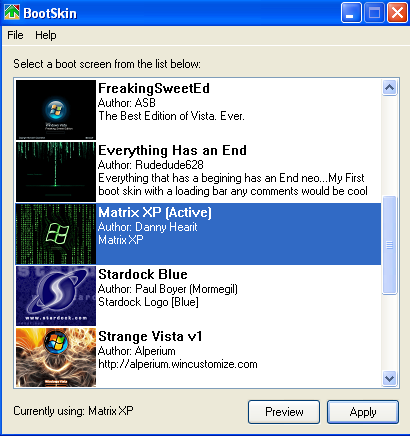
Ich hoffe, diese kleinen Änderungen helfen Ihnen dabei, dem etwas näher zu kommen perfekt Computer. Viel Spaß beim Optimieren!
Will Mueller ist ein Computer-Nerd und Geek, der viel zu lange Computer benutzt. Mit solchen habe ich sowohl in der Webentwicklung als auch in der Programmierung gearbeitet.


